المقدمة
يوضح هذا المستند كيفية إعادة ضبط مصادقة Duo Mobile ثنائية العامل على خدمات Cisco التي تستخدم تسجيل الدخول إلى سحابة أمان Cisco وإضافة أجهزة متعددة بشكل مؤقت إلى حساب بريد إلكتروني واحد.

ملاحظة: لا ينطبق هذا الدليل على مجموعات مصادقة ثنائية العوامل التي تعد جزءا من عمليات تكامل موفر هوية الطرف الثالث مع اتصال Security Cloud أو المتعلقة ب cisco.com
المشكلة
لقد فقدت الوصول إلى تطبيق Duo ولا يمكنك تسجيل الدخول إلى تسجيل دخول Cisco Security Cloud.
ملاحظة: يمكن إستخدام هذا الدليل فقط إذا كان لديك حق الوصول إلى رقم الهاتف الذي قمت بتسجيله في الأصل مع Duo.
جهاز موجود
1. سجل الدخول إلى خدمة Cisco التي تستخدم تسجيل الدخول إلى سحابة أمان Cisco للمصادقة، مثل نقطة النهاية الآمنة من Cisco (نقطة النهاية الآمنة من Cisco).
ملاحظة: إذا كنت لا تتذكر كلمة المرور الخاصة بك، فيجب إعادة تعيينها أولا.
2. بعد تسجيل الدخول باستخدام كلمة المرور، يتم نقلك إلى صفحة مصادقة Duo الموضحة. انقر فوق الزر خيارات أخرى ثم أختر إدارة الأجهزة.
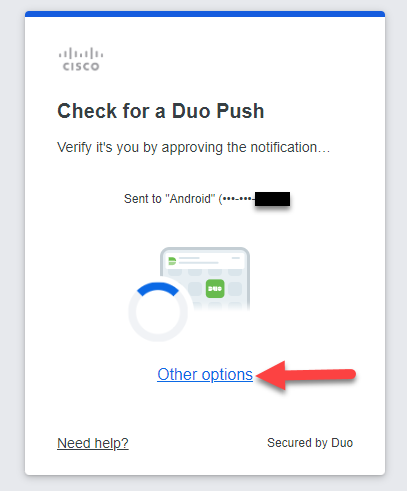
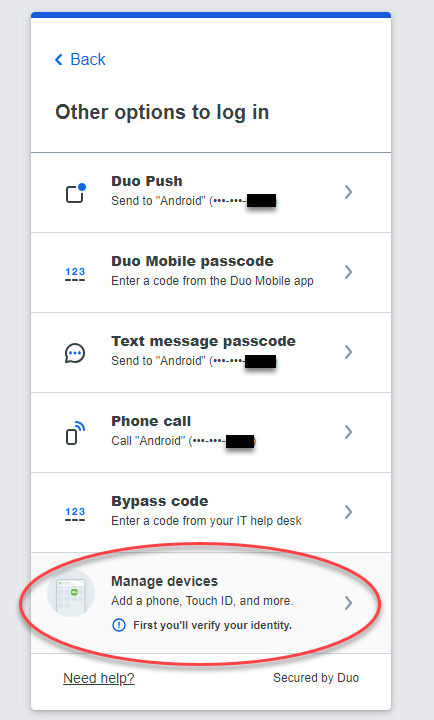
3. أختر خيار رمز مرور الرسائل النصية للمصادقة - أدخل الرمز المرسل إلى هاتفك وحدد التحقق.
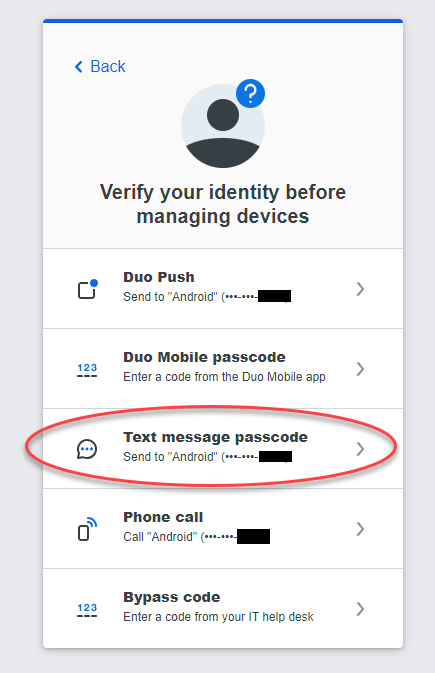
4. ابحث عن الجهاز برقم هاتفك المدرج. حدد لدي هاتف جديد وانقر فوق بدء للبدء.
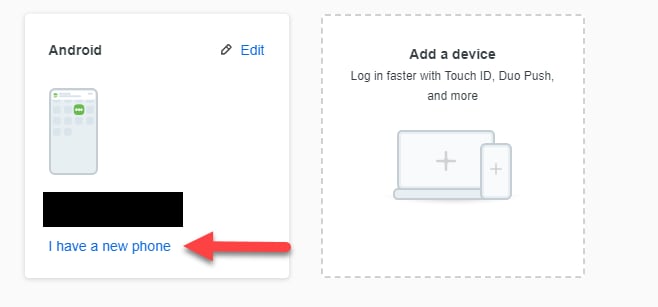
5. سيطلب منك تأكيد ملكية رقم هاتفك. حدد إرسال رمز مرور إلى لتلقي رمز مرسل إلى هاتفك عبر نص.
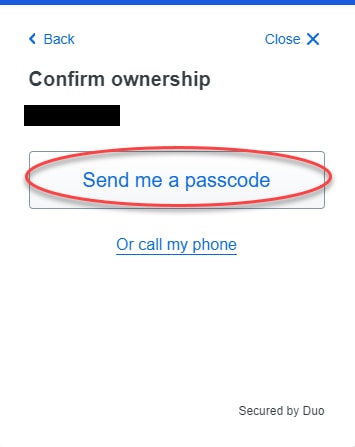
6. أدخل الرمز المرسل إلى رقم هاتفك وحدد التحقق من الصحة.
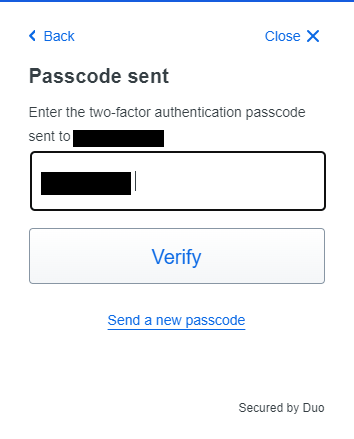
7. قم بتثبيت تطبيق Duo Mobile على هاتفك وفقا لتعليمات المطالبة. حدد التالي.
8. فحص رمز الاستجابة السريعة باستخدام تطبيق Duo Mobile. بمجرد فحص رمز QR بنجاح، ستقرأ مطالبتك Add Duo Mobile. عند الانتهاء، أختر متابعة.
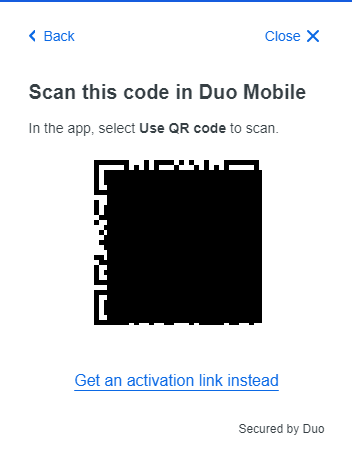
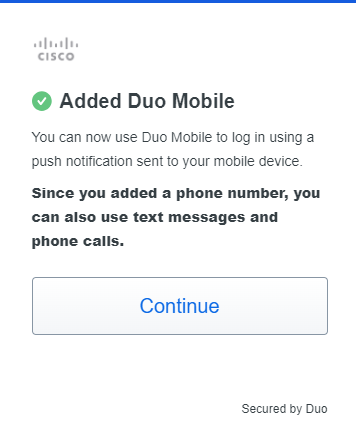
9. انتقل مرة أخرى إلى التطبيق المطلوب لتسجيل الدخول بنجاح.
إضافة جهاز مصادقة إضافي
1. سجل الدخول إلى خدمة Cisco التي تستخدم تسجيل الدخول إلى سحابة أمان Cisco للمصادقة، مثل نقطة النهاية الآمنة من Cisco (نقطة النهاية الآمنة من Cisco).
ملاحظة: إذا كنت لا تتذكر كلمة المرور الخاصة بك، فيجب إعادة تعيينها أولا.
2. بعد تسجيل الدخول باستخدام كلمة المرور، يتم نقلك إلى صفحة مصادقة Duo الموضحة. انقر فوق الزر خيارات أخرى ثم أختر إدارة الأجهزة.

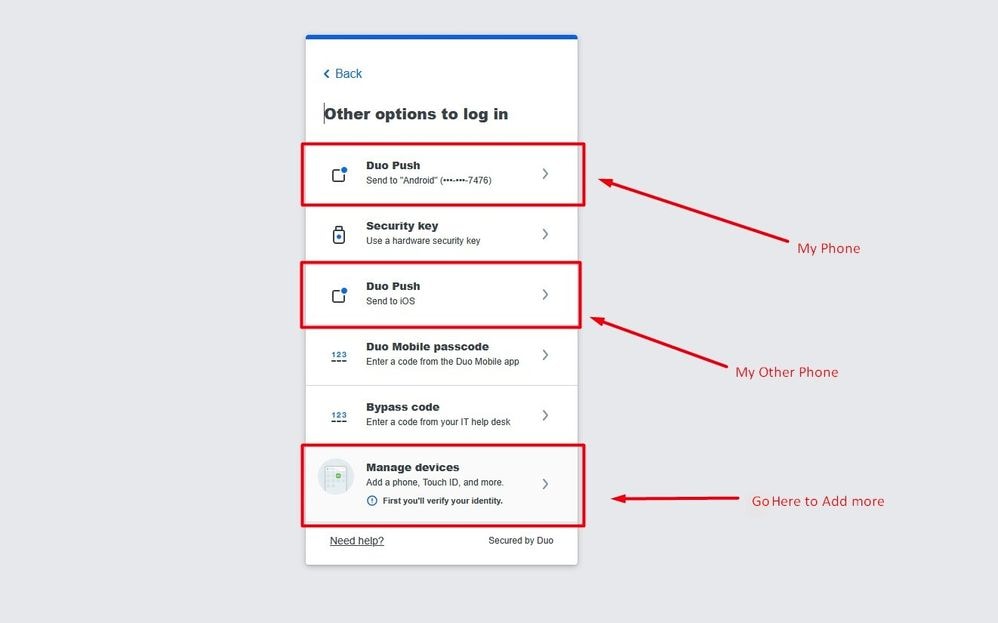
3. اعتمد أسلوبك المفضل.
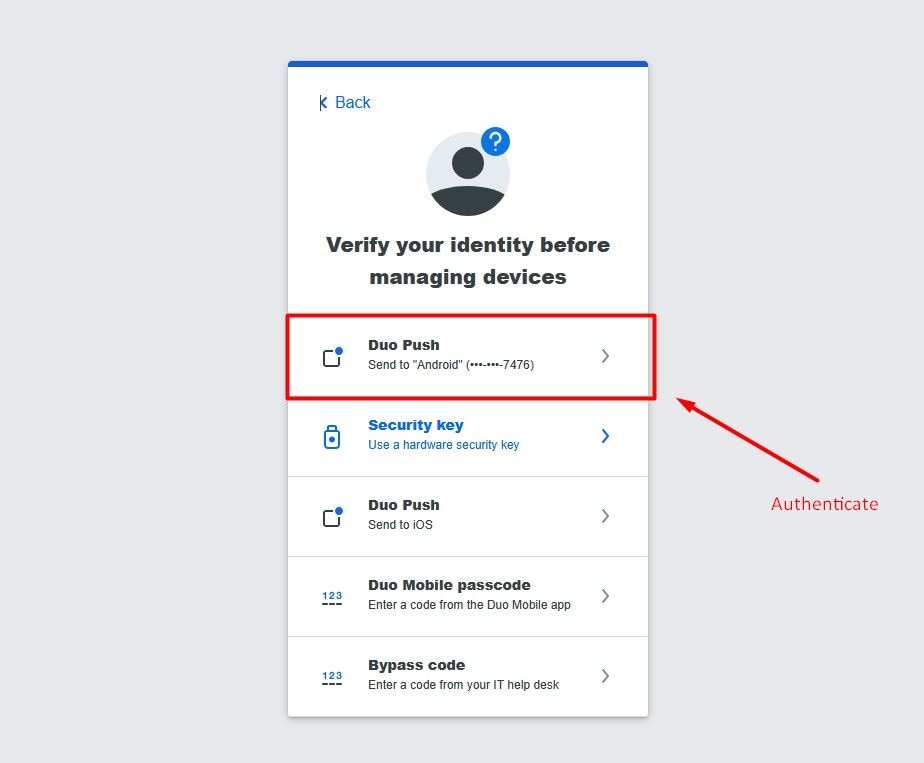
4. انقر فوق إضافة جهاز.
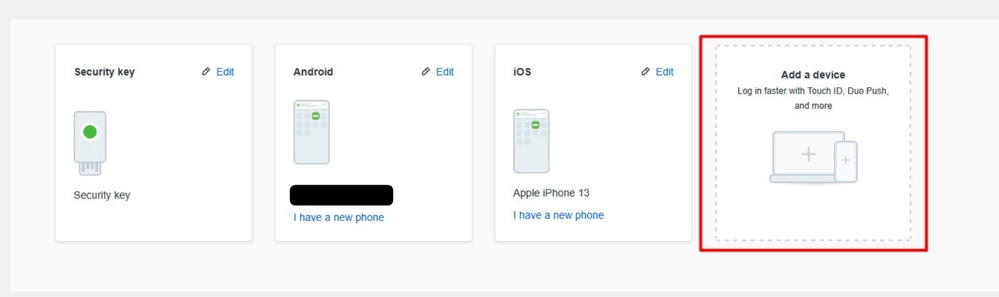
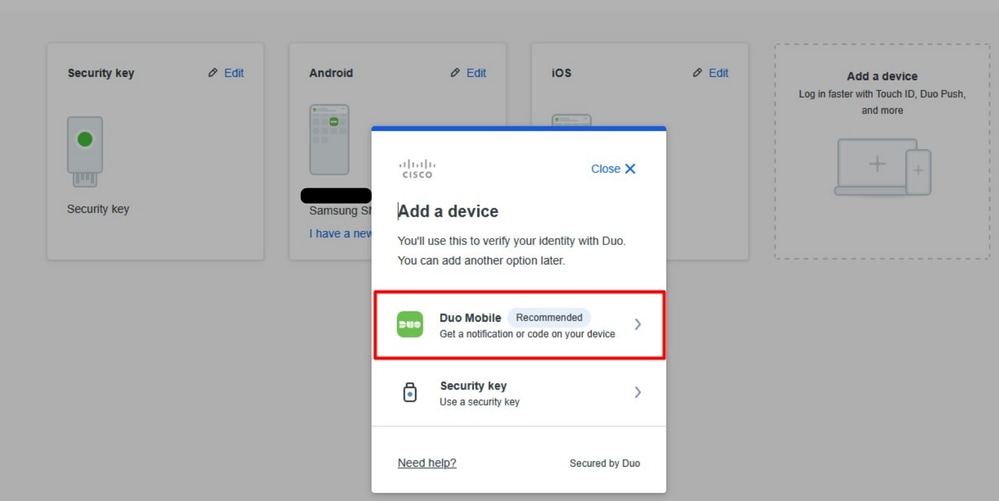
5. حدد عندي كمبيوتر لوحي.

ملاحظة: حدد هذا الخيار إذا كان رقم هاتفك مقترنا بأكثر من حساب واحد.
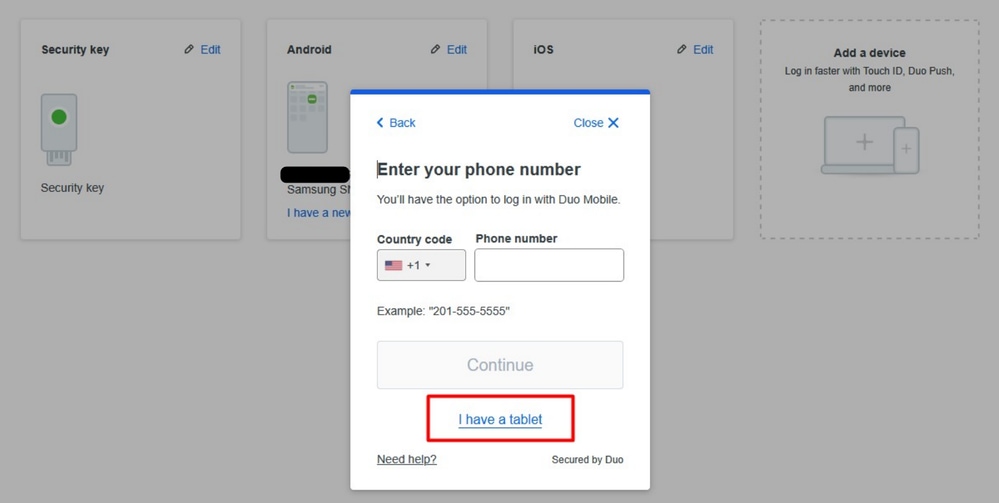
6. فحص رمز الاستجابة السريعة (QR) باستخدام جهازك الجديد أو الإضافي.
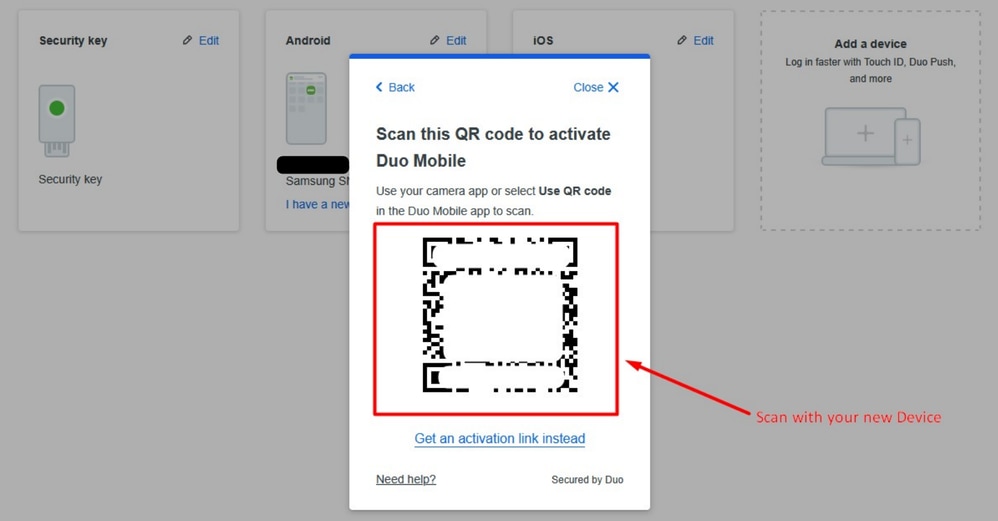
7. سيظهر الآن جهاز جديد أو إضافي في قائمة الأجهزة.
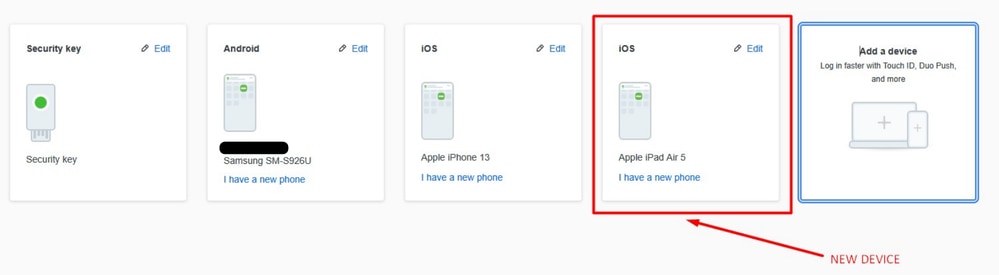
8. قم بتحرير الجهاز وتغيير اسم الجهاز لتعيين اسم فريد سيظهر لاحقا في قائمة الأجهزة الموجودة في صفحة تسجيل الدخول.
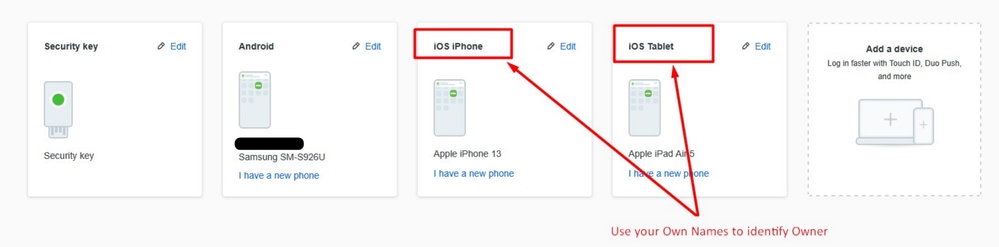
9. حدد الجهاز الذي ترغب في إستخدامه استنادا إلى الوصف / الاسم الذي قمت بتحريره في الخطوة السابقة.
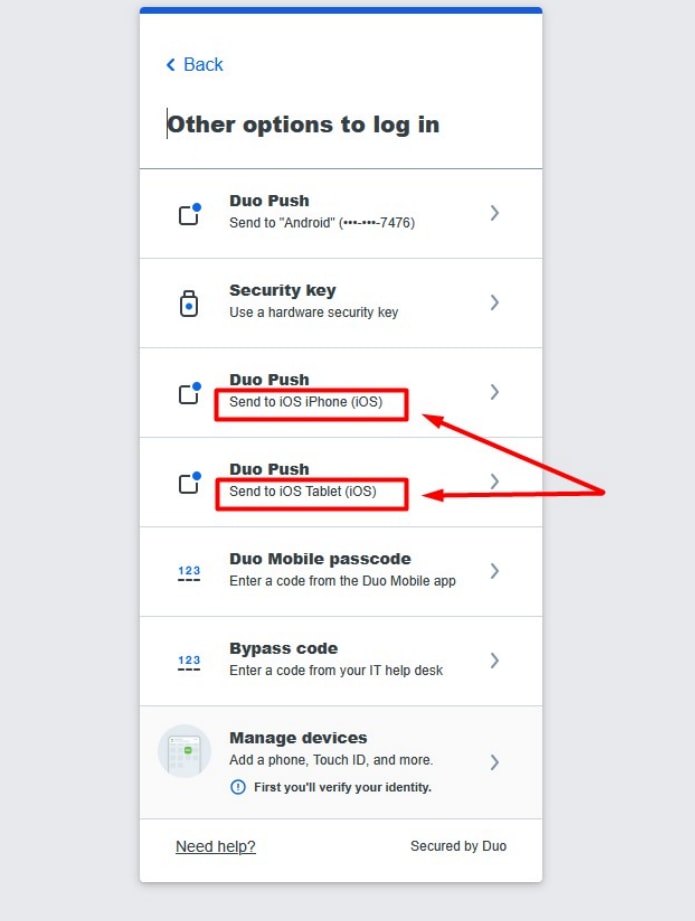

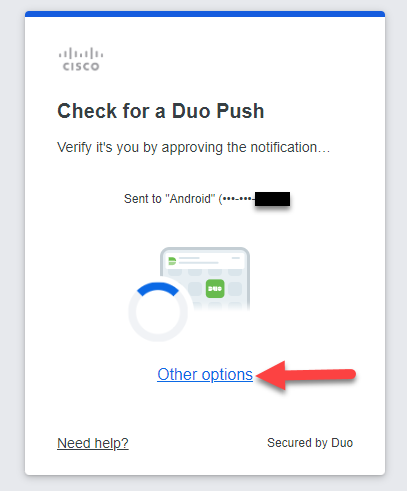
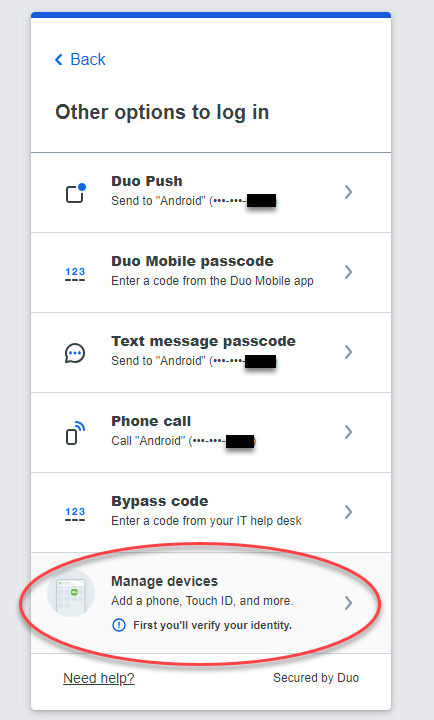
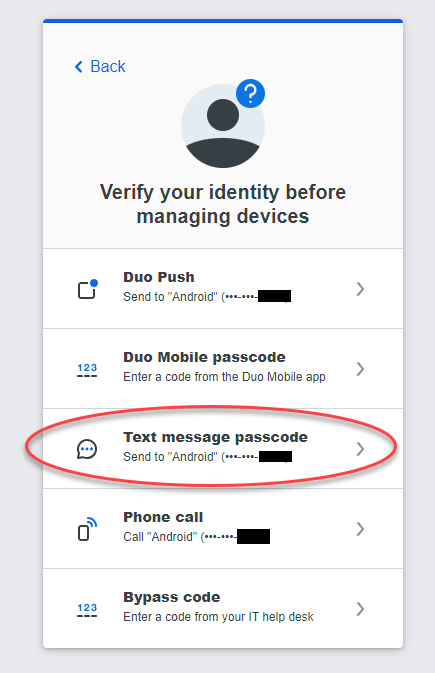
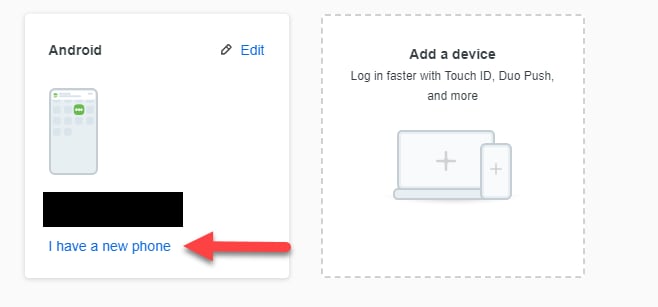
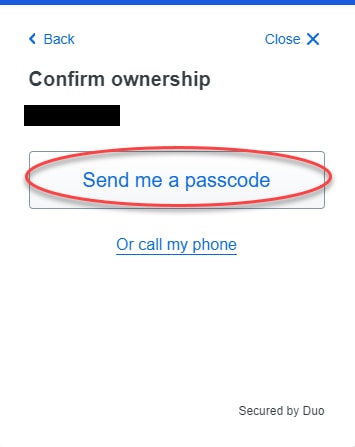
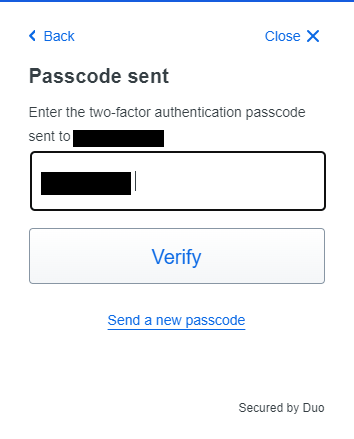
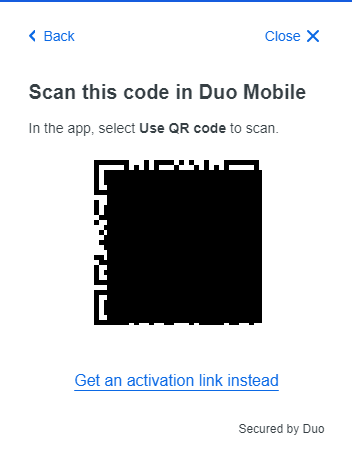
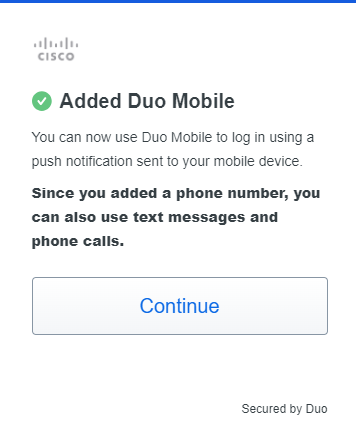

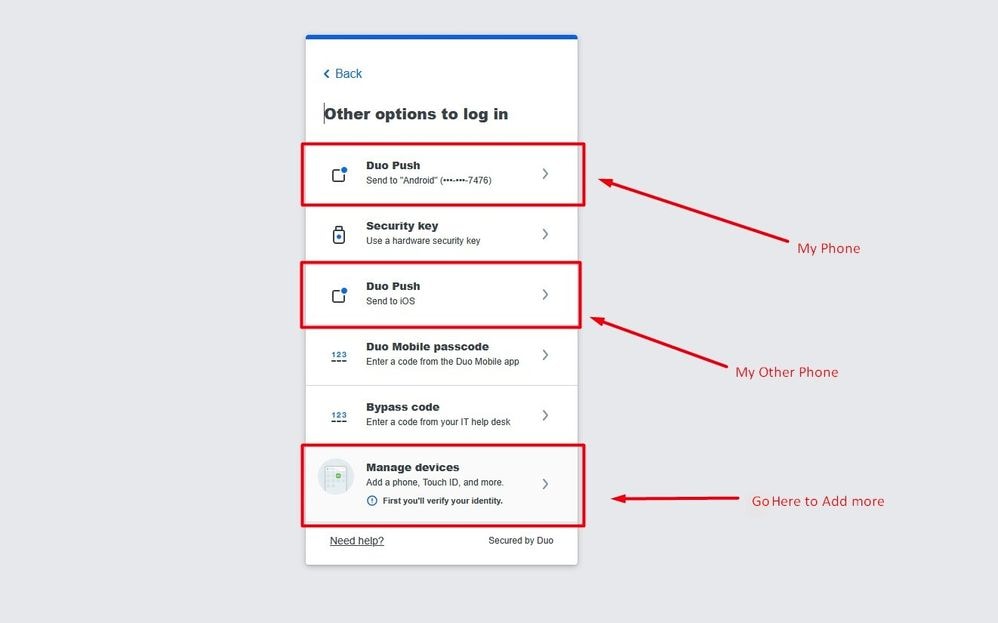
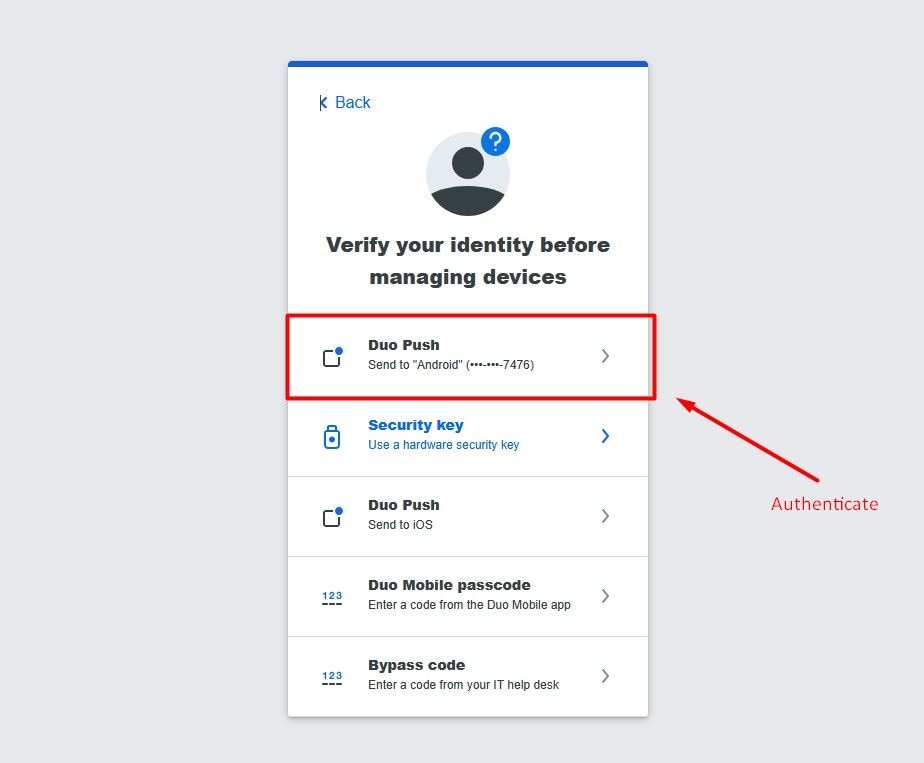
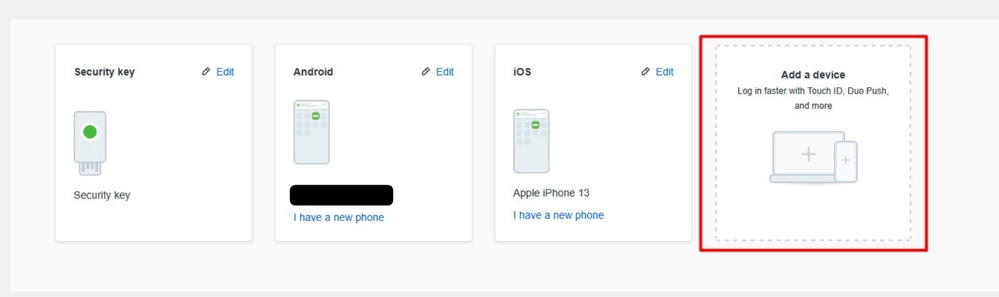
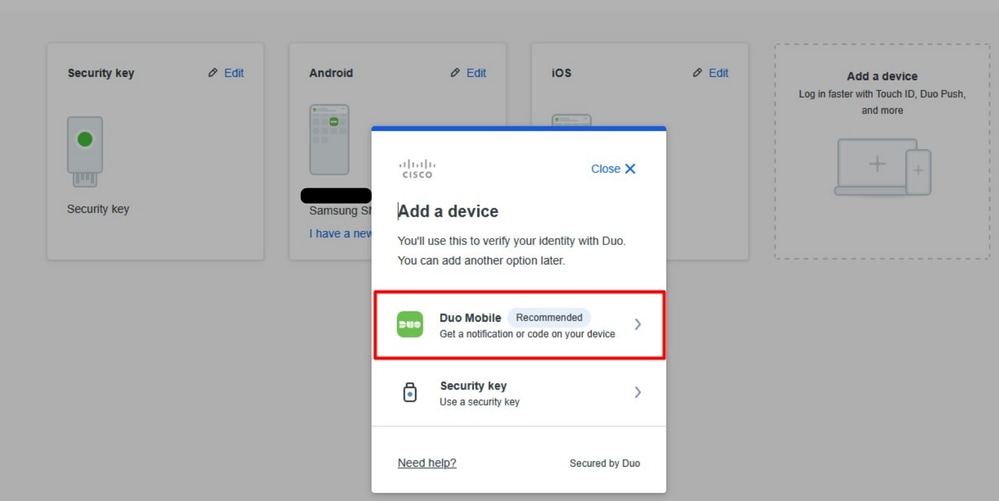
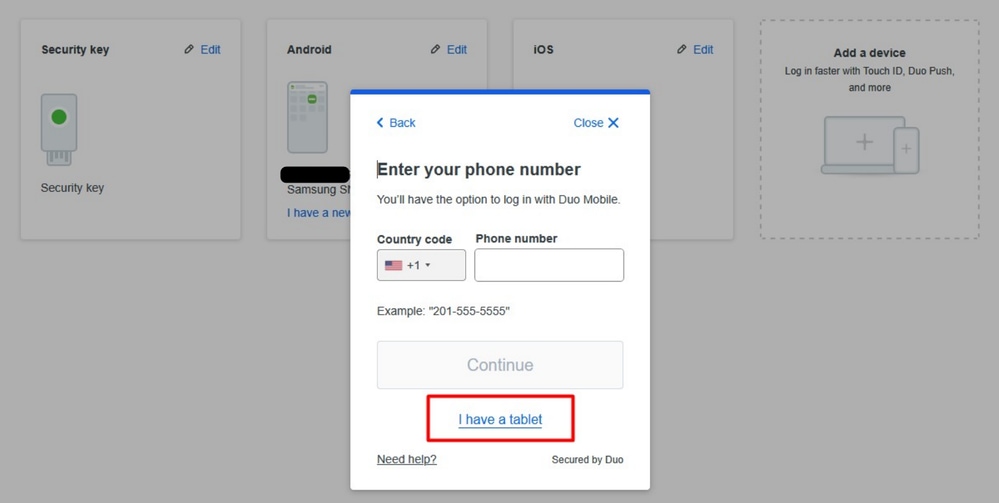
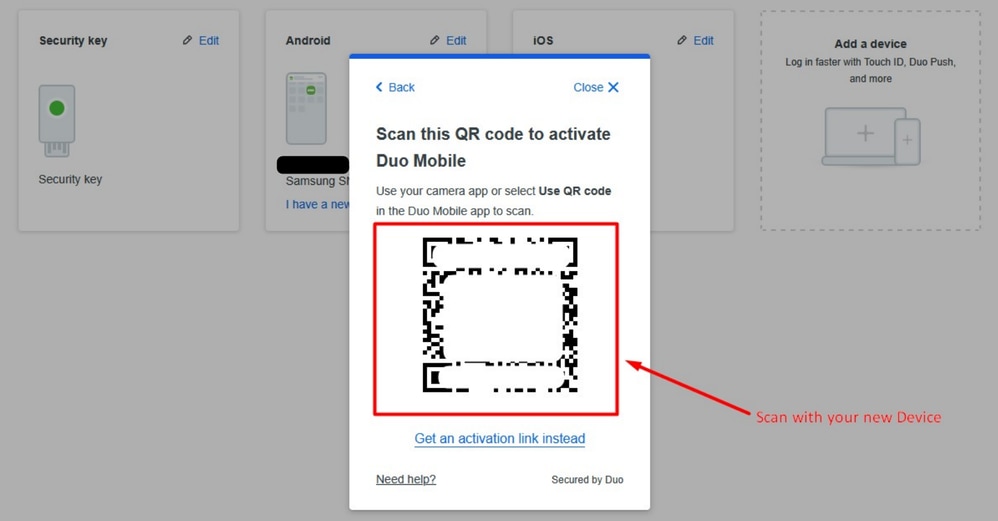
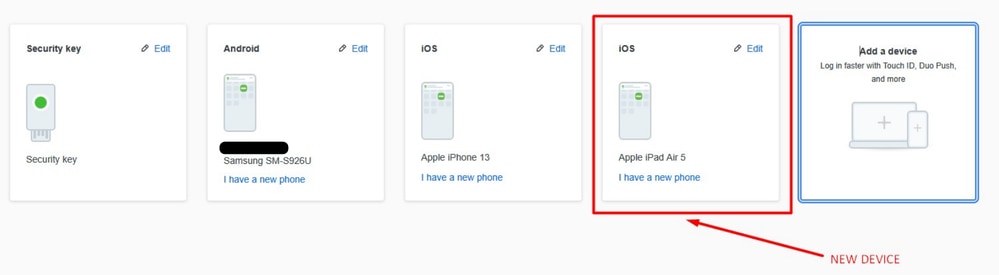
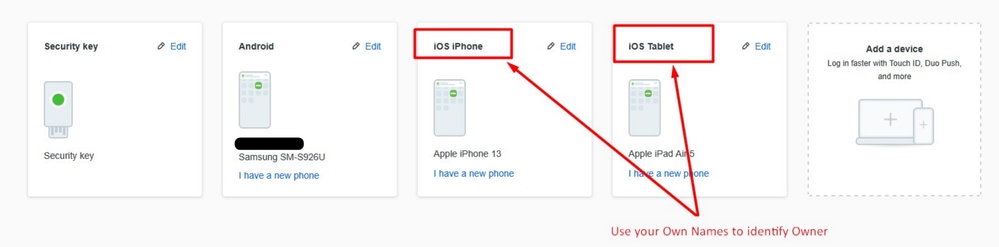
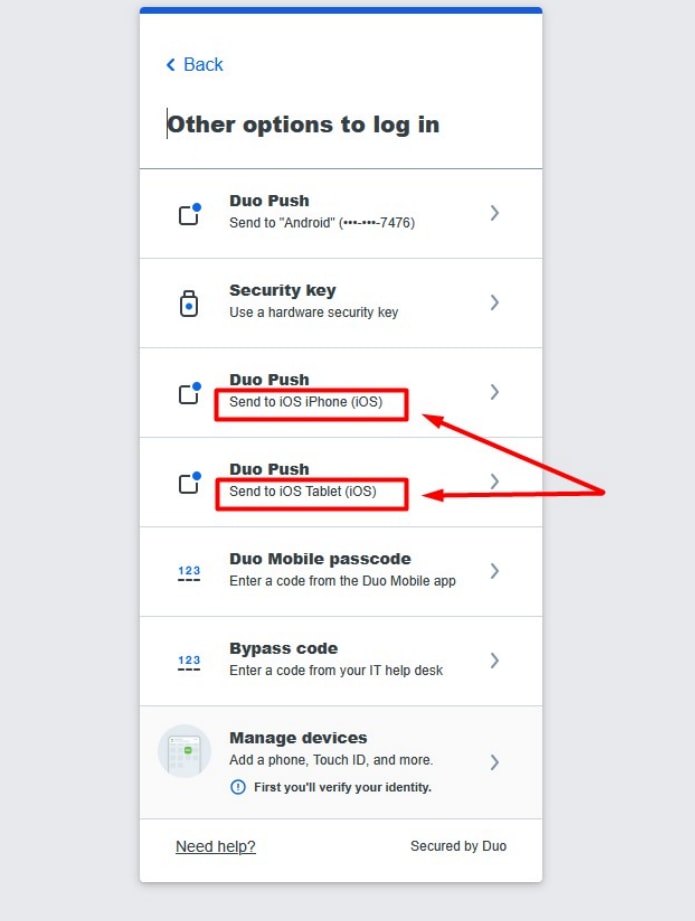
 التعليقات
التعليقات